windows光盘镜像做系统,Windows光盘镜像制作系统全攻略
Windows光盘镜像制作系统全攻略

随着电脑技术的不断发展,Windows操作系统已经成为广大用户的首选。而制作Windows光盘镜像系统,不仅可以方便地备份和恢复系统,还能在系统出现问题时快速恢复。本文将详细介绍如何制作Windows光盘镜像系统,帮助您轻松应对各种系统问题。
一、准备工具和材料
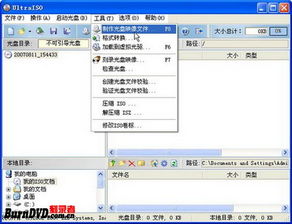
在开始制作Windows光盘镜像系统之前,我们需要准备以下工具和材料:
一台装有Windows操作系统的电脑
一个至少8GB的U盘或光盘
Windows系统镜像文件(ISO格式)
光盘刻录软件(如Nero、PowerISO等)
二、制作Windows系统镜像U盘
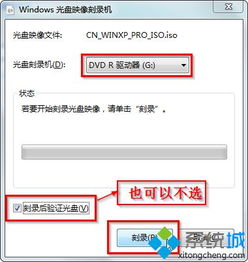
以下是制作Windows系统镜像U盘的详细步骤:
将U盘插入电脑,并确保U盘容量大于8GB。
下载并安装U盘启动盘制作软件,如大白菜U盘启动盘制作工具。
打开软件,选择“制作U盘启动盘”功能。
在弹出的窗口中,选择U盘作为启动盘,并勾选“Windows系统镜像”选项。
点击“浏览”按钮,选择下载好的Windows系统镜像文件(ISO格式)。
点击“开始制作”按钮,等待软件完成制作过程。
制作完成后,U盘启动盘就制作成功了。
三、制作Windows系统镜像光盘

以下是制作Windows系统镜像光盘的详细步骤:
将Windows系统镜像文件(ISO格式)复制到电脑硬盘上。
打开光盘刻录软件,选择“刻录光盘”功能。
在弹出的窗口中,选择ISO文件作为刻录源。
选择要刻录的光盘类型(如DVD-RW、DVD-R等)。
点击“开始刻录”按钮,等待软件完成刻录过程。
刻录完成后,Windows系统镜像光盘就制作成功了。
四、使用Windows系统镜像安装系统
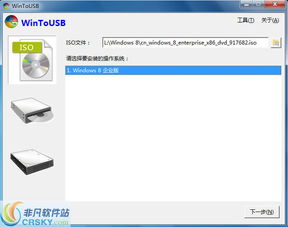
以下是使用Windows系统镜像安装系统的详细步骤:
将制作好的U盘或光盘插入电脑。
重启电脑,进入BIOS设置界面,将U盘或光盘设置为第一启动项。
保存BIOS设置,重启电脑。
进入Windows系统安装界面,按照提示进行安装。
安装完成后,重启电脑,即可进入Windows系统。
通过以上步骤,您已经成功制作了Windows光盘镜像系统。在系统出现问题时,您可以使用这个镜像文件快速恢复系统,确保电脑的正常运行。同时,制作系统镜像也是备份和恢复数据的好方法,建议您定期制作系统镜像,以防数据丢失。
